使用说明:
一、系统设置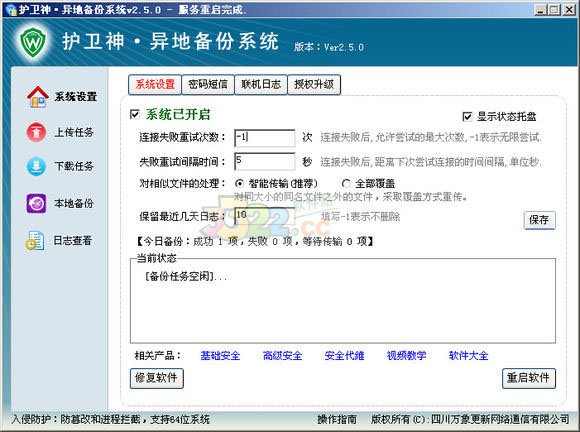
说明:
1、设置连接远程服务器失败后尝试的次数,-1表示无限尝试;
2、设置失败后第二次尝试的时间,默认5秒;
3、对相似文件(如同名文件)的处理,分为智能传输、全部覆盖两种模式,推荐选择智能传输(智能传输,对相同大小的同名文件,不会进行再次传输,其余文件均覆盖重传);
4、设置是否显示托盘状态;
5、查看当前任务状态,可以知道系统目前正在传输、空闲等状态。
二、密码短信
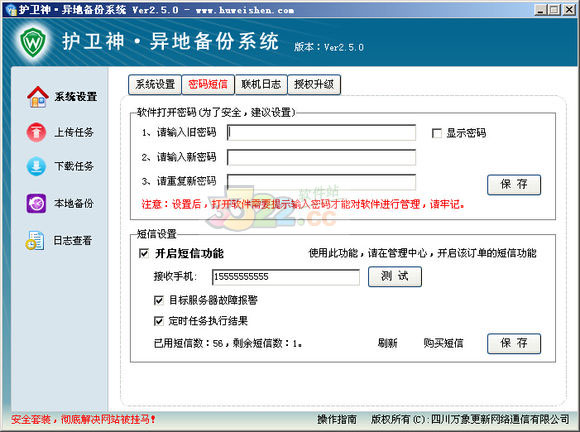
说明:
1、设置软件打开密码,只有知道该密码才能对软件进行设置,设置后请勿遗忘;
2、短信设置:可以设置将备份故障和执行结果发送到手机,此功能的使用,需要在管理中心开启该软件的短信功能,登录管理中心:
三、联机日志

说明:
1、设置联机日志,可以方便地结合自己的WEB后台,对软件备份状况进行管理查看,不必登录到每台服务器查看日志;
2、发送API接口,采用GET方式发送,自己编写的响应网页,请用“
四、授权升级
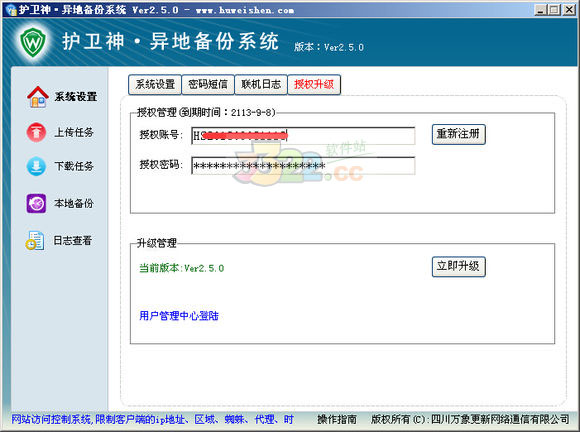
说明:
1、重新注册:如果更换了序列号,或者授权码,那么输入新的注册信息,点击【重新注册】即可;
2、立即升级:检查异地备份系统是否有新版本,如果有,根据提示下载下来覆盖安装即可升级。
功能:
1、自动传输文件到远程主机,支持IIS FTP、Serv-U、FileZilla、QuickEasy等多种FTP服务器,用户可根据自身情况搭建;2、良好的传输稳定性,支持断点续传,对传输异常有良好的处理规则,最大限度对异常进行容错处理;
3、可以建立多条任务,支持同时往多台服务器备份数据,或从多台服务器下载数据到本地;
4、可以设置实时备份、定时备份,适合您不同的业务需求;
5、可以指定允许备份的文件类型,支持白名单,支持文件大小限制,支持自动数据校验等;
6、可以自行设置传输的时间,避开网站访问高峰期,合理利用服务器带宽;
7、系统支持联机日志,方便将日志发送到您的系统集成使用;
8、该系统与[好备份系统]无缝结合,实现数据加密、数据压缩、差异备份、数据库备份等,不再是难题。
特色
1、10分钟快速部署护卫神异地备份系统是一套强大而易用的系统,下载安装文件后,只需要点几下鼠标即可完成部署。
2、3秒完成数据同步
一旦数据有变动,护卫神异地备份系统在3秒内就会将数据传输给远程服务器,尽量减少数据延迟。
3、多种模式选择
除实时备份外,您还可以选择每天、每周、每月定时备份,满足部分用户的特殊需求,构建更强大的备份系统。
4、FTP协议传输
为了传输稳定性以及搭建远程服务器更方便,知识兔采用几乎所有服务器都支持FTP传输模式,再也不担心技术难题。
5、支持上传模式
使用上传模式,您可以将数据自动传输到若干台远程服务器,支持实时备份、定时备份。
6、支持下载模式
使用下载模式,您可以在家里建立网站异地备份服务,把数据存储到个人电脑上,让数据彻底安全放心。
规则说明
一、上传任务列表1、可以新增、修改、删除 下载任务,功能十分齐全;
2、其中,【立即下载远程文件】,点击之后,将会从远程FTP服务器下载所有文件到本地,如果存在相同的文件,则会根据用户选择的传输模式决定覆盖还是跳过,减少传输量。
3、【清理队列】,表示清理正在上传的队列任务。
4、建议先用【护卫神·好备份】在服务器上备份网页和数据库,再用【异地备份系统】从远程服务器下载到本地保存。
二、下载任务详细规则
1、任务名:填写该备份任务的名称,不能和其他任务重复;
2、启用该任务:勾选后,表示该任务会被执行,否则就会被忽略;
3、记录备份日志:勾选后,该任务的传输日志会被记录,包括传输正常和错误的日志;
4、本地路径:表示需要从远程服务器下载文件保存的本地目录,如:D:\backup\
5、备份模式:可以选择每天备份、每周备份、每月备份、每小时备份,方便灵活;
6、操作类型:下载任务中该选项无效;
7、白名单:表示不上传的目录,如 cache、buffer 这种临时目录就无需传输备份;
8、文件筛选:可以设置只备份,或者不备份指定类型的文件,如只备份 asp,就可以填写asp,用竖线“|”分隔多重类型;
9、文件大小:只上传所属范围内大小的文件,单位为KB,均设置为0表示不限制;
10、校验周期:下载任务中该选项无效;
11、联机日志:选择每次任务执行结果,则可以将每次上传任务的结果发送到联机日志中心网站,便于统一管理和查看;
12、联机日志:选择每个文件传输结果,则可以将每个文件传输的结果发送到联机日志中心网站,便于统一管理和查看;
13、暂停时间:该任务停止传输的时间,如设置8|9|14表示8点,9点,14点禁止传输,在网站访问高峰时间不占用带宽,便于服务器带宽资源协调;
14、远程FTP服务器信息:服务器,填写FTP服务器的IP地址,或者域名也可以;
15、端口:填写FTP服务器的端口,一般FTP端口默认都是21;
16、用户名:登录远程FTP的用户名;
17、密码:登录远程FTP的用户密码;
18、读取目录:这个需要注意,是希望将远程FTP空间的文件下载到本地的目录,一般IIS服务器的虚拟FTP目录,含有用户名,Serv-U的不带用户名(系统会自行尝试),另外,需要保证该目录在远程服务器存在,注意,设置好了之后,不要去轻易修改,否则会导致位置不对而重复备份;
19、连接测试:设置好FTP参数之后,就可以点击该按钮,会反馈测试结果,如果结果不成功,请尝试修改;
20、注意,下载任务不会删除本地多余的文件。
下载体验
